
图表反映了数据变化的波动等水平。现在也可以往里面添加一条平均值线,来有效帮助数据分析。接下来就以以下单元格数字来示例如何添加平均值线。
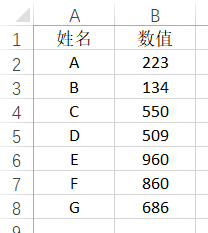
折线图里面添加平均线
1.先计算好平均值,然后在数据区域里面增加一列。注意后面需要将计算平均值的单元格删掉。
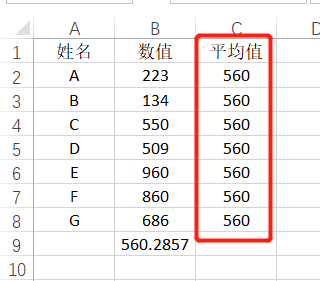
2.选择区域里的一个单元格,或者全选。
3.点击“插入”,选择折线图。
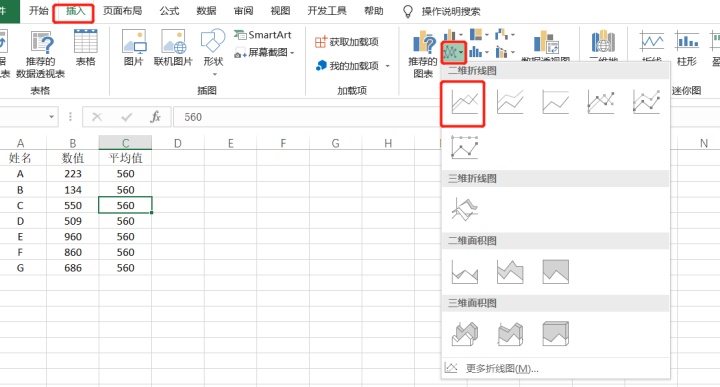
然后出现的折线图里面,平均值就很清晰地出现在上面,非常直观。
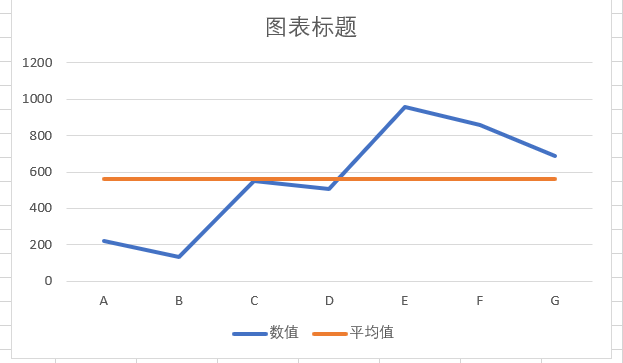
柱状图里面插入平均线
1.步骤和上面的前两步一样。
2.插入一个柱状图。
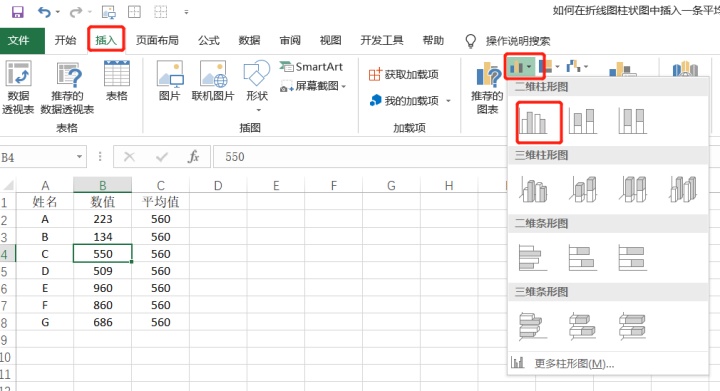
3.右键单击图,选择“更改图表类型”。
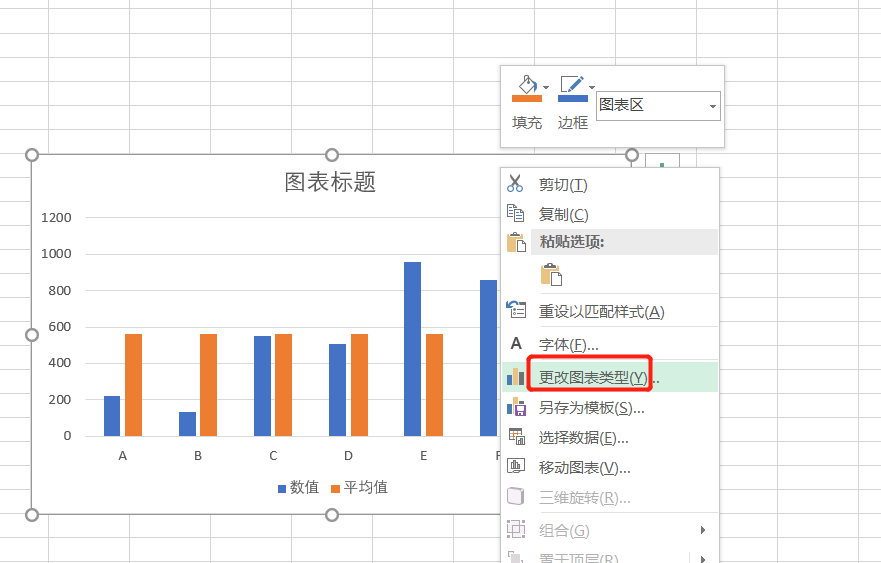
4.然后点击“组合”,将“平均值”系列改成折线图(一般点击组合图标以后,这里会自动更换的,没有的话再手动调整一下)。
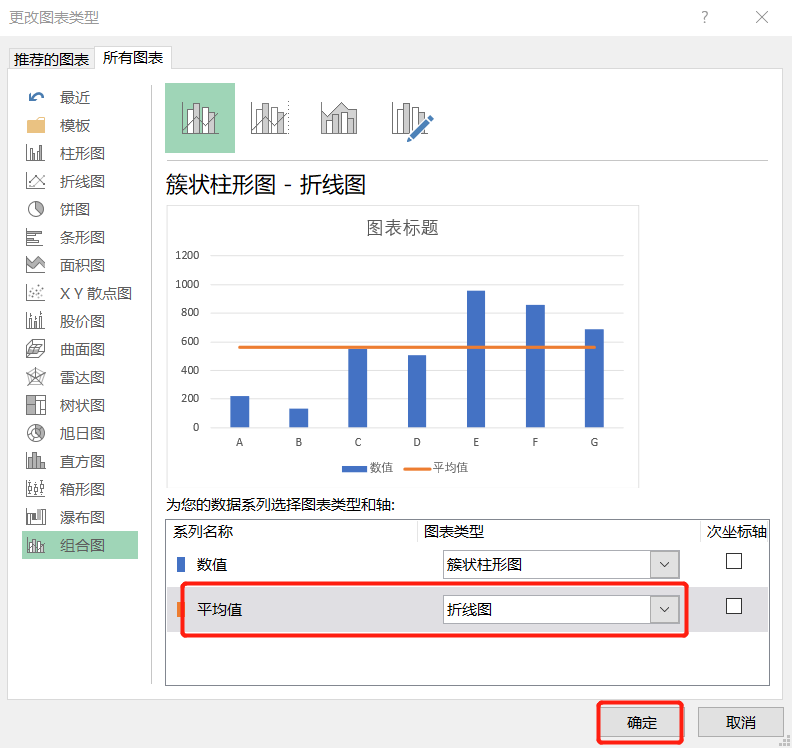
5.最后点击“确定”,回到工作表。
这时,显示的就是一条平均值的线了。
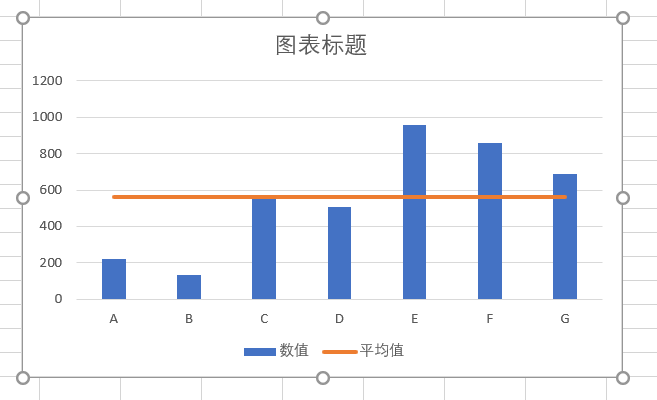
以上就是在折线图和柱状图里面添加平均值线的操作方法,非常简单。
想了解更多Excel的操作技巧,欢迎关注微信公众号:tobefascinating,一起学习,一起进步。




















 7994
7994

 被折叠的 条评论
为什么被折叠?
被折叠的 条评论
为什么被折叠?








